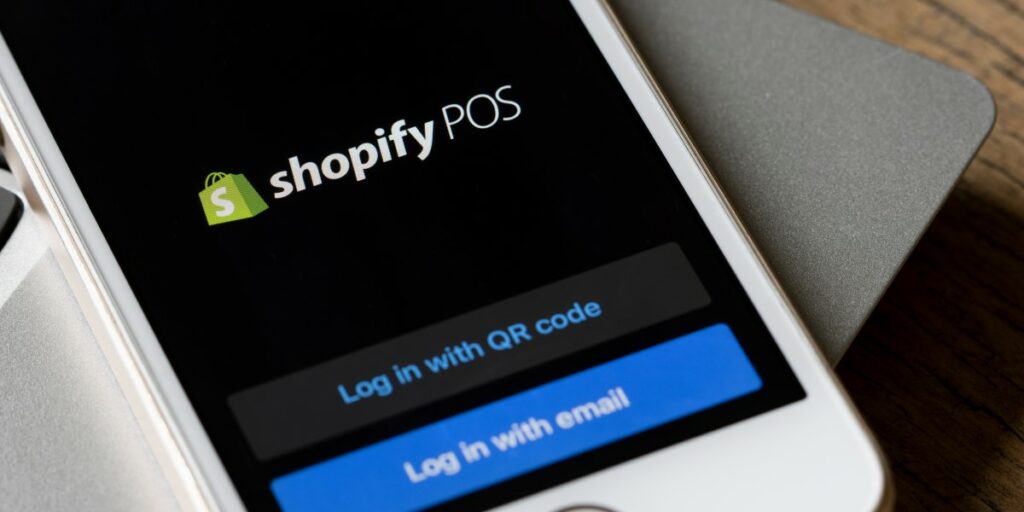
Nel frenetico mondo dell’e-commerce, la flessibilità è fondamentale. Che tu stia aumentando o riducendo le dimensioni, sapere come annullare il tuo abbonamento Shopify può essere importante tanto quanto configurarne uno. Per vari motivi, potresti trovarti a dover separarti dal tuo negozio Shopify. In questa guida, esamineremo il processo su come annullare il tuo abbonamento Shopify, le implicazioni della cancellazione e come garantire una transizione graduale dalla piattaforma.
Articoli Correlati-
Come connettere HighLevel all'API Shopify
Introduzione
Gestire un negozio online con Shopify ha rappresentato un punto di svolta per molti imprenditori. Tuttavia, potrebbe arrivare un momento in cui avrai bisogno di sapere come annullare il tuo abbonamento Shopify. Le ragioni di questa decisione possono variare: forse il tuo modello di business è cambiato o stai passando a una piattaforma diversa. Qualunque sia la causa, annullare l'abbonamento a Shopify è un processo semplice. In questo articolo ti guideremo attraverso i passaggi necessari per annullare il tuo abbonamento Shopify e cosa aspettarti una volta fatto.
Perché potresti voler annullare il tuo abbonamento Shopify
Esistono diversi motivi per cui potresti voler annullare il tuo abbonamento Shopify. Gli imprenditori si trovano a vari bivi e, a volte, il percorso da seguire richiede cambiamenti significativi, inclusa la separazione dalla piattaforma di e-commerce. Esploriamo alcune delle motivazioni comuni dietro la decisione di annullare un abbonamento Shopify.
- Ristrutturazione aziendale: Potresti trasformare il tuo modello di business in un modo che non richieda più un negozio online. Forse stai passando dal B2C al B2B e richiedi funzionalità diverse rispetto a quelle offerte da Shopify.
- Gestione dei costi: Per le startup e le piccole imprese, la definizione del budget è fondamentale. Se i costi associati alla gestione del tuo negozio Shopify non sono giustificati dalle entrate, potrebbe essere il momento di riconsiderare il tuo abbonamento.
- Performance di vendita: Se il tuo negozio online non ha funzionato come previsto e hai esaurito le strategie per migliorare le vendite, annullare l'abbonamento potrebbe essere il passo logico successivo per ridurre al minimo le perdite.
- Cambio di mercato: a volte, forze di mercato esterne come nuove normative, cambiamenti nel comportamento dei consumatori o una maggiore concorrenza possono influire sulla fattibilità del mantenimento del tuo negozio Shopify.
- Caratteristiche della piattaforma: Forse Shopify non ha le funzionalità specifiche di cui hai bisogno, oppure potrebbe esserci un'altra piattaforma disponibile che si adatta meglio alle tue esigenze aziendali.
- Transizione ai negozi fisici: la tua strategia aziendale potrebbe spostarsi maggiormente verso la vendita al dettaglio fisica, riducendo così la necessità di un negozio online completo fornito da Shopify.
- Pausa temporanea: potresti voler annullare temporaneamente il tuo abbonamento Shopify per motivi personali o per prenderti una pausa prima di rilanciare la tua attività con un nuovo approccio.
- Sfide operative: Gestire un negozio online può essere impegnativo. Se non riesci a dedicare il tempo e le risorse necessari per gestire il tuo negozio Shopify in modo efficace, potrebbe essere il momento di annullare l'abbonamento.
- Sperimentazione: Il tuo negozio Shopify avrebbe potuto essere un'impresa sperimentale. Con quanto appreso, potresti decidere che è ora di annullare l'abbonamento non appena hai raccolto le informazioni che stavi cercando.
- Migrazione ad un'altra piattaforma: dopo un'attenta ricerca, potresti scoprire che un'altra piattaforma di e-commerce offre un valore, funzionalità o opzioni di scalabilità migliori adatte alla crescita della tua attività.
Qualunque sia il motivo per cui desideri annullare il tuo abbonamento Shopify, è importante affrontare questo processo in modo metodico per assicurarti di prendere la decisione migliore per la tua attività e di comprendere le implicazioni dell'annullamento. La chiave è valutare la tua situazione attuale rispetto ai tuoi obiettivi aziendali e decidere se mantenere il tuo abbonamento Shopify è ancora la soluzione giusta.
Come annullare l'abbonamento all'app Shopify
Se stai semplificando le tue operazioni o ritieni che alcune app non siano più necessarie, potresti decidere che è ora di annullare l'abbonamento all'app Shopify. A differenza dell'annullamento dell'intero abbonamento al negozio Shopify, la rimozione di un'app dal pannello di controllo Shopify richiede solo pochi passaggi. Ecco come annullare l'abbonamento all'app Shopify in modo efficace.
- Accedi al tuo pannello di controllo Shopify: Accedi al tuo negozio Shopify effettuando il login con le tue credenziali. Dovrai disporre di privilegi amministrativi completi per apportare modifiche alle app e agli abbonamenti.
- Passare alla sezione App: Una volta entrato nel dashboard, fai clic su "App" nel menu a sinistra. Verrà visualizzato un elenco di tutte le app attualmente installate sul tuo negozio Shopify.
- Identificare l'app da annullare: scorri l'elenco per trovare l'app di cui desideri annullare l'abbonamento. Assicurati di selezionare quella corretta, poiché molte app possono avere nomi o funzionalità simili.
- Disinstalla l'app: fai clic sul nome dell'app per visualizzare maggiori dettagli o scegli l'opzione "Elimina", solitamente rappresentata dall'icona di un cestino, per avviare il processo di cancellazione. Potrebbe esserti richiesto di confermare che desideri eliminare l'app e annullare qualsiasi abbonamento associato.
- Conferma l'annullamento dell'abbonamento: Dopo aver scelto di eliminare l'app, dovresti ricevere una richiesta di conferma dell'annullamento dell'abbonamento. È importante leggere attentamente tutti i messaggi, poiché alcune app potrebbero archiviare dati che verranno eliminati al momento della disinstallazione.
- Controlla l'e-mail di conferma: dopo aver confermato l'annullamento, controlla l'e-mail associata al tuo negozio Shopify per eventuali conferme sia da Shopify che dallo sviluppatore dell'app in merito all'annullamento dell'abbonamento.
- Revisione del ciclo di fatturazione: prima di annullare l'abbonamento all'app Shopify, controlla il ciclo di fatturazione dell'app. Gli addebiti dell'app Shopify sono ricorrenti e in genere ti vengono fatturati ogni 30 giorni. L'annullamento dell'abbonamento a un'app interromperà la fatturazione futura, ma è consigliabile capire se ti trovi all'interno di un ciclo di fatturazione in cui potrebbero essere già stati applicati addebiti.
- Contatta lo sviluppatore dell'app per dubbi: in caso di domande o problemi durante il processo di cancellazione, non esitare a contattare lo sviluppatore dell'app. Possono fornire chiarezza su ciò che accade dopo la cancellazione e assistere con eventuali passaggi tecnici.
- Monitora la fattura successiva: tieni d'occhio la tua prossima fattura Shopify per assicurarti che l'abbonamento all'app annullato non venga visualizzato. In tal caso, contatta l'assistenza Shopify per chiarimenti.
Ricorda che la modalità di annullamento dell'abbonamento all'app Shopify potrebbe differire leggermente a seconda della configurazione dell'app specifica e dei termini di servizio concordati durante l'installazione. Tieni presente che alcune app potrebbero avere politiche di cancellazione specifiche che richiedono di adottare misure aggiuntive oltre alla semplice eliminazione dell'app dal pannello di controllo Shopify. Assicurati sempre di comprendere questi termini per evitare addebiti imprevisti o perdita di dati.
Cosa succede quando annulli il tuo abbonamento Shopify
Capire cosa succede quando annulli il tuo abbonamento Shopify è fondamentale prima di avviare il processo. L'impatto della cancellazione è immediato e può avere un effetto a catena sulle operazioni di business online. Ecco uno sguardo dettagliato alle conseguenze di tale decisione.
- Disattivazione del negozio: L'effetto più immediato è che il tuo negozio andrà offline. Il tuo sito e-commerce non sarà più accessibile al pubblico e i tuoi prodotti non saranno disponibili per l'acquisto.
- Cessazione della fatturazione: Shopify interromperà la fatturazione della tariffa di abbonamento mensile al termine del ciclo di fatturazione corrente. Tuttavia, se hai un piano annuale o hai delle spese in sospeso, assicurati di saldarle per evitare eventuali questioni finanziarie in sospeso.
- Perdita di canali di vendita: Se utilizzi i canali di vendita di Shopify, come le integrazioni Instagram, eBay o Amazon, anche questi verranno disattivati. Ciò significa che i prodotti non verranno elencati e tutte le inserzioni attive verranno rimosse.
- App e personalizzazioni: tutte le app che hai installato o le personalizzazioni che hai apportato al tuo negozio tramite l'editor dei temi di Shopify andranno perse a meno che tu non abbia effettuato backup o esportato dati ove possibile.
- Accessibilità ai dati dei clienti: l'accesso ai dati cliente, alla cronologia degli ordini e alle informazioni sul prodotto tramite il pannello di controllo Shopify andrà perso. È importante esportare tutti i dati necessari prima della cancellazione per assicurarti di non perdere preziose informazioni aziendali.
- Gestione del dominio: se hai acquistato il tuo dominio tramite Shopify, dovrai trasferirlo a un altro provider se intendi mantenerlo. In caso contrario, si potrebbe perdere la proprietà del dominio.
- Account di posta elettronica: gli account e-mail associati e gli spedizionieri configurati tramite Shopify cesseranno di funzionare. Dovrai configurare un nuovo hosting di posta elettronica se desideri continuare a utilizzare gli indirizzi email collegati al tuo dominio.
- Opzione Piani in pausa: invece della cancellazione definitiva, Shopify offre un piano "Pausa" che ti consente di mantenere il tuo negozio, ma non di venderlo attivamente. Se stai pensando di tornare su Shopify, questa potrebbe essere una valida opzione per mantenere i tuoi dati e le tue impostazioni.
- Politiche di riattivazione: Se decidi di tornare su Shopify dopo la cancellazione, tieni presente che esistono politiche di riattivazione specifiche. A seconda di quanto tempo il tuo negozio è rimasto inattivo, potresti essere in grado o meno di recuperare i dati del negozio precedente.
- App in abbonamento: separatamente dal tuo abbonamento Shopify, anche tutte le app con i propri abbonamenti dovranno essere cancellate individualmente, come spiegato in dettaglio nella sezione precedente.
Quando decidi di annullare il tuo abbonamento Shopify, pianifica attentamente il processo per evitare perdite di dati e assicurarti di poter mantenere tutti gli aspetti necessari della tua presenza aziendale online. Considera sempre l'opportunità di esportare i tuoi dati e di comprenderne appieno le implicazioni prima di prendere la decisione finale di annullare il tuo abbonamento Shopify.
Come riattivare il tuo abbonamento Shopify
Potrebbe arrivare il momento in cui desideri riprendere l'attività sul tuo negozio online e devi riattivare il tuo abbonamento Shopify. Il processo di riattivazione è semplice se il tuo negozio è idoneo. Ecco cosa devi sapere su come riattivare il tuo abbonamento Shopify e riavviare la tua attività.
- Accedi al tuo account: vai al sito Web Shopify e accedi con le credenziali del tuo account originale. Se hai dimenticato la password, utilizza la procedura di recupero password per riottenere l'accesso.
- Valuta lo stato del negozio: se il tuo negozio è stato messo in pausa utilizzando il piano "Pausa" di Shopify, potrai riattivarlo direttamente dal dashboard di amministrazione. Se il negozio è stato completamente cancellato, la riattivazione potrebbe dipendere dal tempo trascorso dalla cancellazione.
- Scegli un piano: Una volta effettuato l'accesso, Shopify in genere ti chiederà di selezionare un piano. Esamina le opzioni disponibili e scegli quella che meglio si adatta al tuo attuale modello di business e al tuo budget.
- Conferma le informazioni di pagamento: prima della riattivazione, dovrai confermare o aggiornare i tuoi dati di fatturazione. Assicurati di inserire dettagli di pagamento validi per avviare l'abbonamento senza intoppi.
- Esamina i dati del negozio: Se il tuo negozio è stato messo in pausa, i tuoi dati dovrebbero rimanere intatti. Tuttavia, se il negozio è stato cancellato e sei nel periodo di grazia per la riattivazione, è consigliabile rivedere i dati del tuo negozio per assicurarti che tutto sia come lo avevi lasciato.
- Controlla lo stato del dominio: Se avevi un dominio personalizzato, verifica che sia ancora collegato al tuo negozio. Potrebbe essere necessario riacquistare o riconnettere il tuo dominio se è stato perso o trasferito dopo la cancellazione.
- Aggiorna inventario e contenuto: prima di riattivare il tuo negozio, aggiorna l'inventario, i contenuti e le eventuali politiche del negozio che potrebbero essere cambiate durante la pausa.
- Riattivare i canali di vendita: ristabilisci tutti i canali di vendita che avevi integrato con il tuo negozio prima della disattivazione, assicurandoti che siano pronti a funzionare e sincronizzarsi con il tuo negozio Shopify.
- Metti alla prova il tuo negozio: esegui test approfonditi per assicurarti che tutte le funzionalità funzionino correttamente, dagli elenchi dei prodotti ai processi di pagamento.
- Annuncia il tuo reso: una volta che il tuo negozio è attivo, considera le strategie di marketing per annunciare il tuo ritorno all'attività. Utilizza campagne e-mail, social media e altri canali per far sapere ai clienti che sei tornato.
Sapere come riattivare il tuo abbonamento Shopify è una parte essenziale per tornare nello spazio dell'e-commerce. La riattivazione può essere un segno di un nuovo inizio o un perno strategico nel tuo percorso aziendale. Seguendo questi passaggi, puoi garantire una transizione graduale alla vendita attiva su Shopify.
Domande frequenti sull'annullamento degli abbonamenti Shopify
La decisione di annullare un abbonamento Shopify può portare a una miriade di domande. È essenziale disporre di tutte le informazioni necessarie prima di procedere per assicurarsi di comprendere le implicazioni e il processo. Ecco le risposte ad alcune domande frequenti su come annullare il tuo abbonamento Shopify.
- Mi verranno addebitate delle spese di cancellazione?
- Shopify non addebita spese di cancellazione. Puoi cancellare la tua iscrizione in qualsiasi momento. Tuttavia, fai attenzione al ciclo di fatturazione per evitare addebiti imprevisti.
- Cosa succede ai dati del mio negozio quando annullo?
- Una volta annullato l'abbonamento Shopify, i dati del tuo negozio verranno conservati per un periodo limitato, in genere 30 giorni, nel caso in cui decidi di riattivarlo. Successivamente i dati potrebbero essere cancellati in modo permanente.
- Posso mettere in pausa il mio abbonamento invece di annullarlo?
- Sì, Shopify offre un piano di pausa che ti consente di prenderti una pausa dalla tua attività senza annullare completamente l'abbonamento. Ciò mantiene intatti i dati del tuo negozio a un costo inferiore.
- Come posso annullare il mio abbonamento se la fatturazione viene effettuata tramite un app store?
- Se il tuo abbonamento a Shopify avviene tramite un app store come l'App Store di Apple o Google Play, devi annullarlo tramite la gestione dell'abbonamento del rispettivo negozio.
- Posso trasferire il mio negozio su un altro account prima di annullare?
- È possibile trasferire la proprietà prima dell'annullamento. Dovresti avviare un trasferimento in negozio dal menu "Impostazioni" nel pannello di controllo Shopify.
- Cosa succede al mio dominio personalizzato se lo annullo?
- Se acquistassi il tuo dominio tramite Shopify, manterrai la proprietà del dominio fino alla fine del periodo di registrazione che hai pagato. Puoi trasferirlo ad un altro provider o rinnovarlo per mantenerlo attivo.
- Se annullo il mio abbonamento, i miei clienti lo sapranno?
- La tua vetrina diventerà inaccessibile e, anche se i clienti non riceveranno una notifica da Shopify sulla chiusura del tuo negozio, non potranno effettuare acquisti o sfogliare i tuoi prodotti.
- Anche le mie app installate vengono annullate quando annullo il mio abbonamento a Shopify?
- Quando annulli il tuo abbonamento Shopify, le app di terze parti che prevedono addebiti separati non verranno annullate automaticamente. È necessario annullare tali abbonamenti individualmente.
- Posso riattivare il mio abbonamento dopo averlo annullato?
- Puoi riattivare il tuo abbonamento Shopify entro un certo periodo dopo la cancellazione, in genere entro 30 giorni, accedendo al tuo account e selezionando un nuovo piano.
- Devo rimuovere le mie informazioni di pagamento prima di annullare?
- È buona norma rimuovere i metodi di pagamento prima di annullare l'abbonamento, anche se Shopify dovrebbe interrompere automaticamente tutti i pagamenti ricorrenti una volta annullato.
- Come annullare il tuo abbonamento Shopify se hai addebiti in sospeso?
- Dovrai saldare eventuali addebiti in sospeso prima di poter completare il processo di cancellazione. Puoi pagare le fatture in sospeso dalla sezione "Fatture" nel pannello di controllo Shopify.
Queste domande frequenti dovrebbero fornire una solida base per capire come annullare il tuo abbonamento Shopify. Tieni presente che ogni situazione aziendale è unica e, se la tua domanda non trova risposta qui, l'assistenza clienti di Shopify può fornire indicazioni più personalizzate.
Suggerimenti per annullare l'abbonamento a Shopify
Decidere di annullare il tuo abbonamento Shopify può essere un passo significativo per la tua attività ed è importante farlo correttamente per evitare potenziali problemi. Ecco alcuni suggerimenti per garantire che il processo di annullamento del tuo abbonamento Shopify sia fluido e senza problemi.
- Pianificare in anticipo: Prima di annullare, considerare le tempistiche. È meglio annullare verso la fine del ciclo di fatturazione per sfruttare al massimo il servizio per cui hai già pagato.
- Backup dei dati: esporta tutti i dati importanti dal tuo pannello di controllo Shopify, inclusi elenchi di clienti, cronologia degli ordini e dettagli del prodotto, poiché perderai l'accesso a queste informazioni una volta chiuso il negozio.
- Saldare le spese in sospeso: Assicurati che tutte le fatture siano pagate e che le spese in sospeso siano saldate. Ciò previene eventuali complicazioni che potrebbero sorgere a causa di saldi non pagati.
- Informa i tuoi clienti: fai sapere ai tuoi clienti in anticipo che il tuo negozio online chiuderà, in modo che abbiano il tempo di effettuare eventuali acquisti o accordi finali.
- Trasferisci o cancella il tuo dominio: Se hai un dominio personalizzato tramite Shopify, decidi se trasferirlo a un altro provider o lasciarlo scadere.
- Disinstalla e annulla le app a pagamento: ricorda di annullare separatamente eventuali abbonamenti ad app a pagamento, poiché non verranno annullati automaticamente quando chiudi il tuo negozio Shopify.
- Consulta le politiche di rimborso: comprendi i termini di servizio sia di Shopify che di eventuali app di terze parti che utilizzi. Conoscere le politiche di rimborso può aiutarti a determinare se hai diritto a eventuali rimborsi in caso di cancellazione.
- Rimuovi informazioni personali: per motivi di privacy e sicurezza, rimuovi qualsiasi informazione personale o sensibile dal tuo account prima di annullare.
- Prendi in considerazione la possibilità di mettere in pausa invece di annullare: se non sei sicuro di chiudere definitivamente il tuo negozio, puoi scegliere invece di mettere in pausa il tuo abbonamento Shopify, mantenendo intatti i tuoi dati per quando sarai pronto a tornare.
- Conservare la documentazione della cancellazione: una volta annullato l'abbonamento, conserva l'e-mail di conferma o qualsiasi comunicazione di Shopify che confermi l'annullamento. Ciò servirà come prova nel caso in cui si verifichino eventuali discrepanze in seguito.
- Verificare la presenza di un periodo di raffreddamento: alcuni servizi prevedono un periodo di "raffreddamento" dopo la cancellazione durante il quale l'account rimane attivo. Assicurati di sapere se questo si applica a Shopify in modo da evitare addebiti imprevisti.
- Consultare il supporto se necessario: se non sei chiaro su qualsiasi parte del processo di cancellazione, contatta il team di supporto di Shopify. Possono guidarti per assicurarti di non trascurare alcun passaggio importante.
Seguire questi suggerimenti su come annullare il tuo abbonamento Shopify può aiutarti a proteggere i tuoi dati, assicurarti di non pagare per i servizi che non utilizzi più e offrirti tranquillità mentre esci dalla tua attività basata su Shopify.
Alternative all'annullamento dell'abbonamento a Shopify
Prima di prendere la decisione finale su come annullare il tuo abbonamento Shopify, vale la pena considerare le alternative. L'annullamento non è sempre l'unica opzione e, a seconda delle circostanze, potresti trovare una soluzione che si adatta meglio alle tue esigenze attuali senza interrompere completamente i legami con Shopify. Ecco alcune valide alternative da esplorare:
- Mettere in pausa il tuo negozio: Shopify offre un piano "Pausa" che ti consente di sospendere temporaneamente il tuo negozio e il pagamento della quota di abbonamento mensile. Questo è l'ideale se hai bisogno di prenderti una pausa dalla tua attività ma prevedi di tornare in futuro.
- Downgrade del tuo piano: Se i costi sono un problema, valuta la possibilità di passare a un piano meno costoso. Shopify ha vari livelli e un piano di livello inferiore potrebbe offrire tutti gli elementi essenziali di cui hai bisogno a un prezzo più conveniente.
- Vendere il tuo negozio: La piattaforma Exchange Marketplace di Shopify ti consente di vendere la tua attività a qualcun altro. Questa può essere una situazione vantaggiosa per tutti in cui puoi recuperare parte dell'investimento e qualcun altro può rilevare l'attività del tuo negozio.
- Utilizzo di Shopify Lite: Se desideri continuare a vendere prodotti ma non hai più bisogno di un negozio online completo di tutte le funzionalità, Shopify Lite potrebbe essere la soluzione giusta. Ti consente di vendere attraverso i social media o aggiungere pulsanti di acquisto a qualsiasi sito web esistente.
- Sfruttare gli esperti Shopify: A volte, la voglia di annullare deriva dalla frustrazione dovuta a un plateau nelle vendite o a sfide operative. Prima di annullare, valuta la possibilità di assumere un Esperto Shopify che potrebbe aiutarti a ottimizzare il tuo negozio e a superare gli ostacoli attuali.
- Esplorazione delle integrazioni di terze parti: il motivo della cancellazione potrebbe essere la necessità di funzionalità che la tua attuale configurazione Shopify non fornisce. Controlla app o integrazioni di terze parti prima di annullare; la soluzione al tuo problema potrebbe essere solo a portata di app.
- Passare a un modello di vendita diverso: Invece di una cancellazione definitiva, potresti cambiare il tuo modello di business. Ad esempio, potresti passare al dropshipping se tenere l'inventario è diventato una seccatura, permettendoti di gestire la tua attività con meno spese generali.
- Consulenza con la community di Shopify: contatta i forum della community di Shopify. Altri imprenditori possono offrire consigli, condividere esperienze e suggerire alternative alla cancellazione che non ti sono passate per la mente.
- Prendersi una pausa stagionale: se la tua attività è stagionale, invece di cancellarla, valuta la possibilità di gestire il tuo negozio solo durante l'alta stagione. Il piano di pausa di Shopify può essere un modo conveniente per gestire questa situazione.
- Esplorando le partnership e gli sconti di Shopify: Occasionalmente, Shopify offre partnership o sconti che potrebbero rendere fattibile il proseguimento dell'abbonamento. Rimani aggiornato sulle offerte di Shopify che potrebbero fornire un modo più economico per gestire il tuo negozio.
Prima di decidere come annullare il tuo abbonamento Shopify, valuta attentamente queste alternative rispetto ai tuoi obiettivi aziendali e alle considerazioni finanziarie. Spesso un aggiustamento temporaneo è una mossa strategica migliore di una cancellazione permanente, soprattutto se c'è la possibilità che tu voglia tornare all'e-commerce in futuro.
Come annullare l'abbonamento a Shopify senza perdere dati
Quando decidi come annullare il tuo abbonamento Shopify, la salvaguardia dei dati del tuo negozio dovrebbe essere una priorità assoluta. I dati accumulati nel corso della tua attività, come i dettagli del prodotto, le informazioni sui clienti e la cronologia delle vendite, hanno un valore inestimabile. Ecco come assicurarti di annullare il tuo abbonamento Shopify senza perdere questi dati critici.
- Effettua il backup dei dati del tuo negozio: prima di avviare il processo di cancellazione, utilizza le funzionalità di esportazione di Shopify per scaricare file CSV dei tuoi prodotti, elenchi di clienti e cronologie degli ordini. Conserva questi file in un luogo sicuro.
- Esporta report importanti: genera ed esporta report finanziari, analisi e altri dati essenziali che potrebbero essere necessari per riferimento futuro o per scopi fiscali.
- Salva il contenuto del tuo blog e della tua pagina web: se disponi di contenuti personalizzati, come post di blog o pagine Web aggiuntive, assicurati di salvare questi contenuti manualmente, poiché non possono essere esportati direttamente tramite Shopify.
- Archivia i tuoi temi: scarica una copia del tema del tuo negozio, con tutte le sue personalizzazioni, visitando la pagina Temi nel tuo pannello di controllo Shopify e selezionando "Scarica file del tema".
- Acquisisci screenshot delle Impostazioni: per le configurazioni che non possono essere esportate, come determinate impostazioni e preferenze, acquisisci screenshot o documentali in modo da poterli replicare se avvii un nuovo negozio in futuro.
- Proteggi i dati dei clienti: Assicurati di rispettare le normative sulla protezione dei dati durante la gestione dei dati dei clienti. Conserva queste informazioni in modo sicuro e informa i tuoi clienti se richiesto dalla legge.
- Rimuovere le informazioni personali e di pagamento: prima di annullare, rimuovi tutte le informazioni personali e i metodi di pagamento dal tuo negozio per impedire l'accesso non autorizzato dopo la chiusura dell'account.
- Registra i tuoi livelli di inventario: se prevedi di continuare l'attività tramite un altro canale, assicurati di avere un registro accurato del tuo inventario a partire dalla data di cancellazione.
- Controlla i dati specifici dell'app: alcune app potrebbero archiviare dati separatamente da Shopify. Controlla con ciascuna app per vedere se ci sono dati che devi esportare o se hanno un processo in atto per la chiusura dell'account.
- Comprendere la politica di conservazione dei dati di Shopify: acquisisci familiarità con la politica di conservazione dei dati di Shopify per sapere per quanto tempo i tuoi dati verranno archiviati dopo l'annullamento e a quali dati, se presenti, potrai accedere in seguito.
- Consultare il supporto: se non sei sicuro di qualsiasi passaggio del processo di backup dei dati, contatta il supporto Shopify per assistenza.
Seguire questi passaggi quando annulli il tuo abbonamento Shopify ti aiuterà a conservare tutti i dati necessari, consentendo una transizione graduale a un'altra piattaforma o per scopi di tenuta dei registri. La corretta gestione dei dati è fondamentale, non solo per la continuità delle operazioni aziendali, ma anche per mantenere la fiducia dei clienti e rispettare gli standard legali.
Cosa fare se non riesci ad annullare il tuo abbonamento Shopify
Incontrare problemi quando si tenta di annullare l'abbonamento a Shopify può essere frustrante. Potrebbero esserci diversi motivi per cui potresti incontrare ostacoli nel processo di cancellazione. Ecco cosa fare se non riesci ad annullare il tuo abbonamento Shopify.
- Controlla le tue autorizzazioni utente: solo il proprietario dell'account ha la possibilità di annullare l'abbonamento Shopify. Se non sei il proprietario dell'account, non disporrai delle autorizzazioni necessarie per annullare l'abbonamento. In questo caso, contatta la persona titolare dell'account e chiedigli di procedere alla cancellazione.
- Verifica il tuo ciclo di fatturazione: a volte potresti provare ad annullare l'abbonamento nel bel mezzo di un ciclo di fatturazione. Anche se ciò non dovrebbe impedire la cancellazione, la comprensione del ciclo di fatturazione ti informerà su eventuali addebiti che potresti dover sostenere in caso di cancellazione.
- Risolvere gli addebiti in sospeso: Shopify non ti consentirà di annullare l'abbonamento se sono presenti addebiti non pagati sul tuo account. Assicurati che tutte le tue fatture siano saldate. Ciò include eventuali addebiti in sospeso per app, temi o altri servizi di Shopify.
- Pausa invece di annullare: se un problema temporaneo ti impedisce di annullare, ad esempio un addebito in sospeso che non puoi saldare immediatamente, valuta la possibilità di mettere temporaneamente in pausa il tuo negozio. Ciò può fornirti più tempo per risolvere i problemi senza accumulare nuovi addebiti.
- Contatta l'assistenza Shopify: se problemi tecnici ti impediscono di annullare l'abbonamento, contatta l'assistenza Shopify. Possono aiutarti a risolvere il problema e guidarti attraverso il processo di cancellazione.
- Consulta il Centro assistenza: il Centro assistenza di Shopify contiene guide e articoli dettagliati su come gestire il tuo account, incluso come annullare l'abbonamento. Spesso la soluzione al tuo problema può essere trovata lì.
- Consulta i Termini di servizio di Shopify: è importante rivedere i Termini di servizio per garantire che non vi sia una clausola o condizione specifica che impedisca la cancellazione. Potrebbero esserci alcuni obblighi contrattuali che devi adempiere prima di annullare.
- Usa una finestra di navigazione in incognito: le estensioni o i cookie del browser a volte possono interferire con l'interfaccia di amministrazione di Shopify. Prova ad annullare l'abbonamento utilizzando una finestra di navigazione in incognito o privata per escludere questi problemi.
- Documenta i tuoi tentativi di annullamento: conserva un registro dei tuoi tentativi di annullare l'abbonamento. Ciò include screenshot, e-mail o qualsiasi altra corrispondenza. Questa documentazione può essere utile se hai bisogno di contestare eventuali addebiti in un secondo momento.
- Chiedere consiglio alla comunità: i forum della community di Shopify sono un'ottima risorsa in cui puoi chiedere consiglio ad altri commercianti che potrebbero aver riscontrato problemi simili.
Se tutto il resto fallisce, potrebbe essere necessario contattare la tua banca o il fornitore della tua carta di credito come ultima risorsa per interrompere ulteriori addebiti mentre risolvi il problema con Shopify. Tuttavia, questo dovrebbe essere fatto solo dopo che tutte le altre strade sono state esaurite e hai fatto ogni tentativo per risolvere il problema direttamente con Shopify. Ricorda, la comunicazione con Shopify dovrebbe essere il tuo primo e principale passo quando incontri difficoltà su come annullare il tuo abbonamento Shopify.
Come annullare l'abbonamento a Shopify e ottenere un rimborso
Annullare l'abbonamento a Shopify è un processo semplice, ma ottenere un rimborso potrebbe richiedere un po' più di navigazione, poiché Shopify generalmente non offre rimborsi per le tariffe di abbonamento. Tuttavia, ci sono alcune situazioni in cui potresti essere idoneo. Se stai cercando di annullare il tuo abbonamento Shopify e ti stai chiedendo se è possibile un rimborso, ecco una guida passo passo su cosa puoi fare.
- Consulta la politica di rimborso di Shopify: prima di procedere, comprendere i termini della politica di rimborso di Shopify. Shopify in genere non offre rimborsi, ma possono esserci delle eccezioni, come errori di fatturazione.
- Annulla la tua iscrizione: per avviare la cancellazione, vai al menu "Impostazioni" nel pannello di controllo Shopify, seleziona "Piano e autorizzazioni", quindi fai clic su "Chiudi negozio". Segui le istruzioni per annullare l'abbonamento.
- Documenta la tua cancellazione: quando annulli il tuo abbonamento Shopify, assicurati di acquisire screenshot o salvare le email di conferma come prova dell'annullamento. Ciò sarà utile se hai bisogno di discutere dei rimborsi con l'assistenza clienti.
- Contatta subito l'assistenza Shopify: se ritieni di avere diritto a un rimborso a causa di un errore o di un altro motivo valido, contatta immediatamente l'assistenza Shopify. Quanto più velocemente ti contatterai dopo la cancellazione, maggiori saranno le possibilità di un esito favorevole.
- Sii chiaro e conciso nella tua comunicazione: quando contatti l'assistenza in merito a un rimborso, spiega chiaramente il motivo per cui ritieni che un rimborso sia giustificato. Fornisci prove, come screenshot o record di posta elettronica, a sostegno della tua richiesta.
- Controlla gli errori di fatturazione: se ti è stato addebitato un importo errato o si è verificato un errore nell'importo della fatturazione, potresti avere diritto a un rimborso. Controlla attentamente le tue fatture e segnala eventuali discrepanze al supporto Shopify.
- Comprendere i rimborsi proporzionali: in alcuni casi, potresti avere diritto a un rimborso proporzionale se hai pagato un piano annuale e hai annullato in anticipo. Discutilo con l'assistenza Shopify per vedere se si applica alla tua situazione.
- Richiedi informazioni sui rimborsi per i piani annuali: se hai pagato per un piano annuale ma devi annullarlo in anticipo, contatta l'assistenza Shopify per informazioni su un potenziale rimborso. Sebbene non sia garantito, potrebbero offrire un rimborso proporzionale in base alla parte non utilizzata del piano.
- Considera il chargeback come ultima risorsa: Se la tua richiesta di rimborso non viene soddisfatta e hai un motivo valido per ritenere di avere diritto a un rimborso, potresti prendere in considerazione l'idea di contattare la società della tua carta di credito per presentare uno storno di addebito. Tuttavia, ciò dovrebbe essere fatto solo dopo che tutti gli sforzi con il supporto di Shopify siano stati esauriti.
- Valuta gli abbonamenti alle app: Ricorda, gli abbonamenti alle app sono gestiti separatamente. Dovrai annullarli individualmente e richiedere informazioni sui rimborsi direttamente al fornitore di app di terze parti, se applicabile.
- Monitora il tuo account dopo la cancellazione: tieni d'occhio gli estratti conto bancari o il conto della carta di credito per assicurarti che non vengano effettuati ulteriori addebiti dopo la cancellazione. Se vengono visualizzati degli addebiti, contatta l'assistenza Shopify per la risoluzione.
Annullare il tuo abbonamento Shopify e richiedere un rimborso può essere più complesso di quanto sembri. È importante andare avanti con la comprensione delle politiche di Shopify e delle misure appropriate da intraprendere. Sebbene i rimborsi non facciano parte della politica generale di Shopify, possono essere previste eccezioni, soprattutto in caso di errori di fatturazione o altre circostanze attenuanti. La comunicazione e l'azione tempestiva sono fondamentali quando si richiede un rimborso dopo aver annullato l'abbonamento a Shopify.
Conclusione
Sapere come annullare il tuo abbonamento Shopify ti consente di assumere il controllo delle tue decisioni aziendali e di orientarle secondo necessità. Che tu stia prendendo una pausa, chiudendo la tua attività o semplicemente passando a una piattaforma più adatta alle tue esigenze, è importante comprendere le implicazioni della cancellazione. Seguendo le linee guida sopra descritte, puoi assicurarti che la transizione da Shopify avvenga nel modo più semplice e senza problemi possibile.
- Distribuzione di contenuti basati su SEO e PR. Ricevi amplificazione oggi.
- PlatoData.Network Generativo verticale Ai. Potenzia te stesso. Accedi qui.
- PlatoAiStream. Intelligenza Web3. Conoscenza amplificata. Accedi qui.
- PlatoneESG. Carbonio, Tecnologia pulita, Energia, Ambiente, Solare, Gestione dei rifiuti. Accedi qui.
- Platone Salute. Intelligence sulle biotecnologie e sulle sperimentazioni cliniche. Accedi qui.
- Fonte: https://www.techpluto.com/how-to-cancel-shopify-subscription/



